笔记本电脑如何录音?2个方法,小白也能轻松学会!
一键录制-声音与画面同步
免费下载,不限时长,操作简单,高清录制
“笔记本电脑如何录音呀?我正在准备一场线上的演讲,想录制一段自己的声音作为练习。可是我翻遍了笔记本电脑的各个角落,还是找不到录音功能在哪里。演讲对我来说很重要,我真的很需要这个功能。有人知道笔记本电脑的录音功能在哪里吗?”
笔记本电脑已经成为了人们生活、工作、学习中不可或缺的一部分。无论是录制课程、会议、音乐,还是录制游戏、电影、在线课程,笔记本电脑录音功能都发挥着举足轻重的作用,本文将详细介绍笔记本电脑如何录音,帮助读者轻松掌握录音技巧。

笔记本电脑录音方法1:电脑录音机
大多数笔记本电脑都配备了内置录音机功能,无需额外安装软件即可使用。内置录音机操作简单,适用于简单的录音需求。以下是操作步骤:
第1步:点击电脑屏幕左下角的“开始”按钮,在搜索框中输入“录音机”并按下回车键。
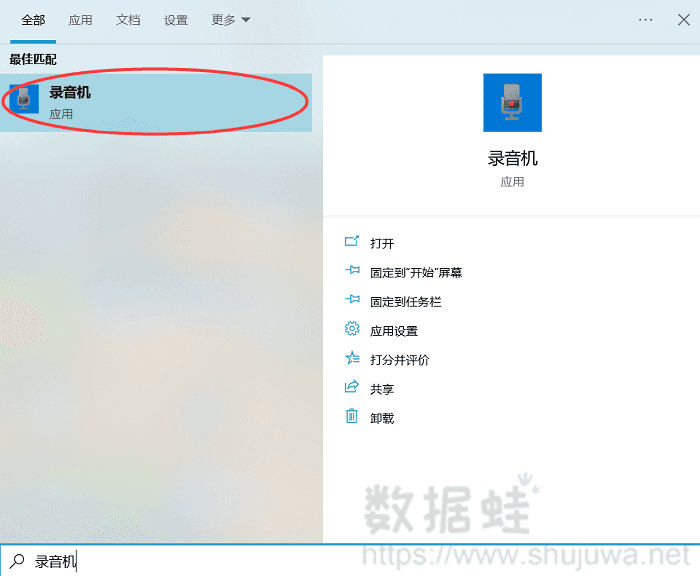
第2步:在打开录音程序后,您可以看到录音按钮,点击右下角的“麦克风设置”按钮,根据需求调整麦克风的参数,以保证录音效果。

第3步:录制完成后,点击“停止”按钮。录音机将自动保存录音文件。您可以在录音机界面中找到录制好的文件,并根据需求将其重命名或移动到其他文件夹。
笔记本电脑录音方法2:数据蛙录屏软件
电脑录音机功能较为基础,无法实现专业的录音效果,如果我对录音功能有更多的需求,笔记本电脑如何录音呢?推荐一款网红都在用的电脑录音软件——数据蛙录屏软件,它除了可以录制屏幕内容外,还具备高质量的录音功能。
它拥有多种音频格式(AAC、OPUS、FLAC等),且在录制后,可以实现音频降噪处理,让录音效果更佳,适用于需要同时录制屏幕和声音的场景,如教学视频、游戏解说等。以下是使用软件对笔记本电脑进行录音的操作步骤:
第1步:访问数据蛙的官方网站,下载并安装适合您笔记本电脑操作系统的版本。按照提示完成安装后,启动数据蛙录屏软件。
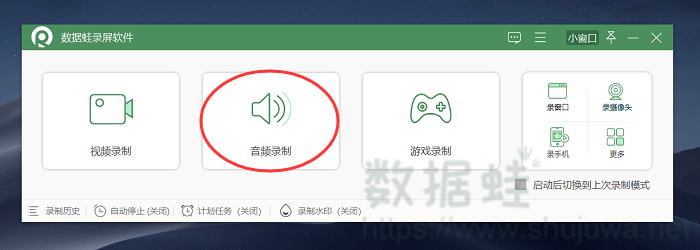
第2步:在音频录制模式中,可以根据需求调整录音来源,如开启或关闭麦克风和扬声器等,根据自己的需求进行设置。
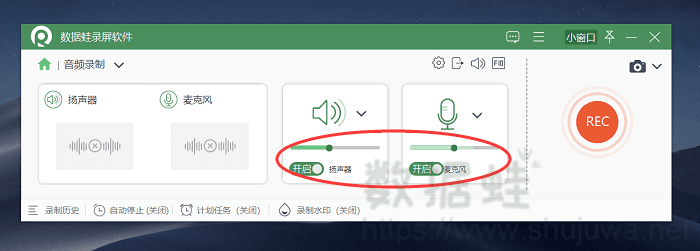
第3步:软件右上角可以进入声音调试页面,在这里开启麦克风增强与麦克风降噪,可以使我们录制的声音更加清晰。
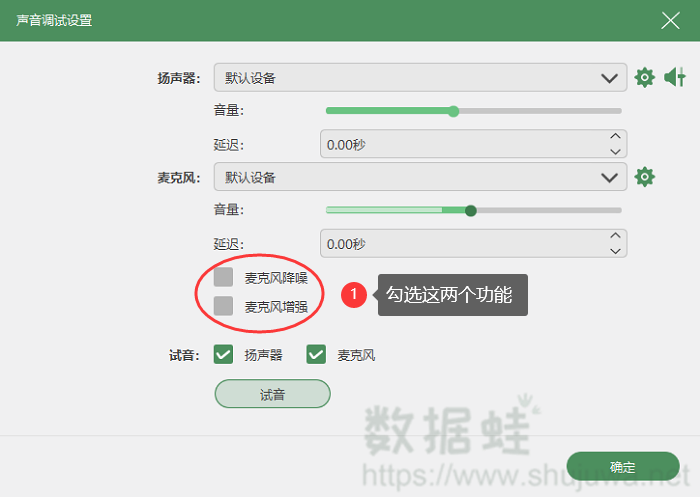
第4步:录音完成后,软件将自动保存录音文件。在软件界面中,可以找到保存的录音文件,并进行导出、编辑或分享等操作。
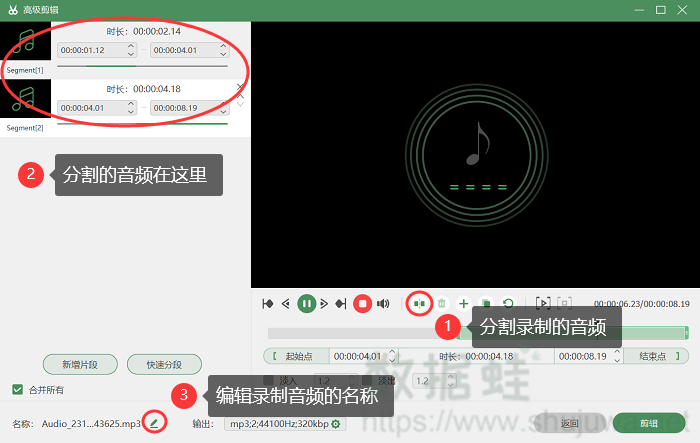
笔记本电脑录音的结论
通过本文的介绍,相信读者已经对笔记本电脑如何录音有了全面的了解。无论是使用内置录音机还是数据蛙录屏软件,都能轻松实现高质量的录音。在日常使用中,可以根据不同的需求选择合适的录音方法,并结合软件提供的编辑功能对录音文件进行后期处理,以达到更好的效果。希望本文能为您的录音工作带来便利与帮助。
